В Экселе строки закрепляют, чтобы они оставались на месте при прокрутке. Для этого в программе есть специальный инструмент. Он фиксирует верхнюю строку или отдельные области. Таким образом можно зафиксировать шапку и другие части таблицы.
Как закрепить верхнюю строку таблицы (шапку)
1. Переходим во вкладку «Вид» в верхней части программы.

2. Нажимаем на кнопку «Закрепить области» и выбираем пункт «Закрепить верхнюю строку».

Появляется небольшая ограничительная линия. Теперь при прокрутке таблицы шапка всегда будет оставаться на месте.
Пример фиксации заполненной таблицы:
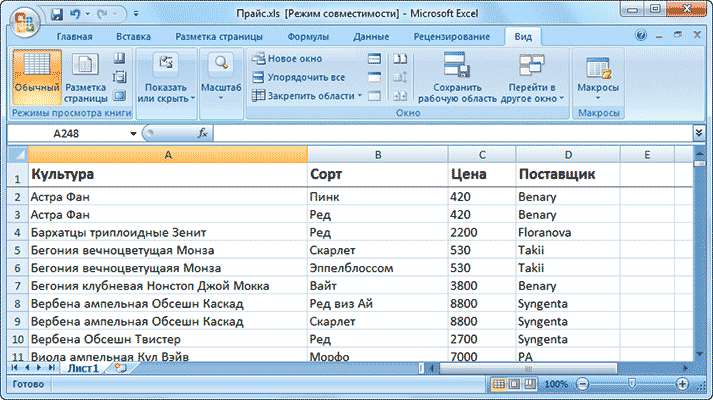
При прокрутке строки сдвигаются, но первая остается на месте.
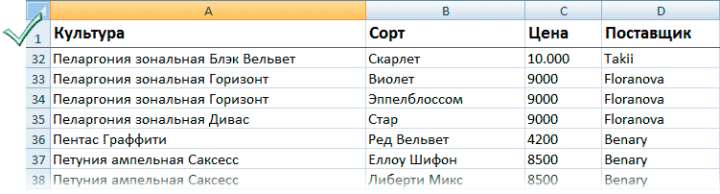
Как закрепить другую строку таблицы — не первую
1. Выделяем строку. Но не ту, которую закрепляем, а следующую.
Например, я хочу зафиксировать четвертую строку. Значит, навожу курсор на цифру 5 и щелкаю по ней левой кнопкой мыши.
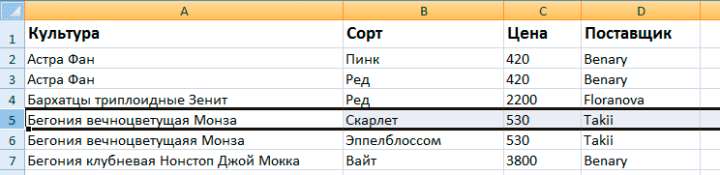
2. Переходим во вкладку «Вид», нажимаем на «Закрепить области» и выбираем «Закрепить области».

3. Щелкаем по любой ячейке таблицы, чтобы убрать выделение.
Появится ограничительная полоса. Это значит, что верхняя часть таблицы зафиксирована. Теперь при прокрутке она будет оставаться на месте.
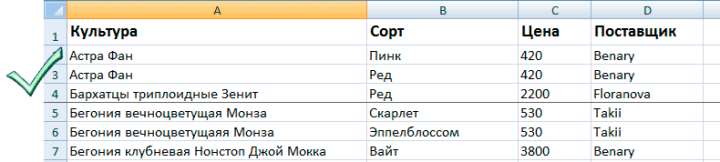
Обратите внимание, так фиксируется не только одна строка, но и все, что перед ней.
Прокручиваться будут лишь нижние строки. Когда нужно, чтобы двигались обе части, сделайте разделение таблицы.
Как снять закрепление
Для снятия закрепления идем во вкладку «Вид», нажимаем на «Закрепить области» и выбираем «Снять закрепление областей».

Разделение таблицы
При фиксации области вместе с ней закрепляется вся верхняя часть таблицы. Например, закрепив пятую строку, станут неподвижными и остальные четыре. Двигаться будет лишь нижняя часть.
Бывает, надо чтобы обе части двигались — и верхняя и нижняя. Для этого делают разделение таблицы.
Принцип такой же, как и при закреплении областей:
- Выделяем строку, перед которой нужно сделать разделение
- Переходим во вкладку «Вид» и нажимаем на «Разделить»
- Чтобы убрать разделение, опять идем в «Вид» и снова нажимаем «Разделить»
Пример разделения таблицы
У меня есть таблица:

На картинке этого не видно, но в ней 100 строк.
Задача сделать так, чтобы было удобно сравнивать значения друг с другом. Для этого можно разделить таблицу на две части. Но так, чтобы и верхняя и нижняя часть прокручивались.
Мне удобно сделать разделение на двадцатой строке. Значит, выделяю двадцать первую — щелкаю по номеру 21.

Теперь иду во вкладку «Вид» и нажимаю на «Разделить».

Таблица разделяется толстой линией на две части. Каждая из этих частей прокручивается.

Эту разделительную линию можно двигать. Просто наводим на нее курсор, зажимаем левую кнопку мыши, и тянем.
А для снятия разделения опять открываем вкладку «Вид» и нажимаем кнопку «Разделить».







